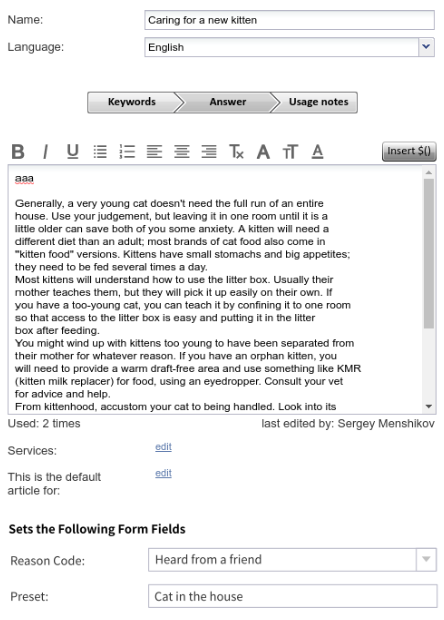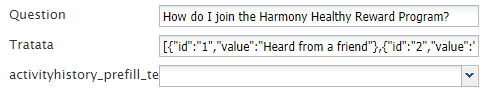ナレッジベース
ナレッジベースは、エージェントがメールおよびチャットで事前定義済み/承認済みのテキストを使用することによって、お客様からの問い合わせに対する回答を素早く見つけ、応答時間を短縮するのに役立つ記事のデータベースです。
ナレッジベースを使用するには、 コールセンター設定 メニューから ナレッジベース オプションを選択します。
ご注意:ナレッジベース画面は記事の作成および編集のメインインターフェイスです。しかし、管理者は、一部のエージェントがエージェントデスクトップから直接ナレッジベースに投稿できるように設定できます。そのようなエージェントおよびナレッジベースに投稿する予定のユーザーに対して、ナレッジベースの編集という権限を付与しなければなりません。ユーザーの役割と権限については、 役割をご覧ください。
フォルダーとサブフォルダーを使用する
ナレッジベース画面のリストには、フォルダーとサブフォルダー別に整理された既存の記事が表示されます。
ルートレベルでフォルダーを作成する
特定のフォルダーでサブフォルダーを作成する
特定のフォルダーで記事を作成する
特定の記事/フォルダーをエクスポートする
- リストから記事またはフォルダーを選択して
 をクリックします。
をクリックします。 - 表示されたダイアログで、エクスポートをクリックし操作を確定します。そうすることで、ナレッジベース全体または選択した一部(フォルダーと記事の両方)をエクスポートできます。
ナレッジベース全体をエクスポートする
ナレッジベースのコンテンツはzip形式のYAMLファイルにエクスポートされます。 Geanyなど、YAMLに対応するエディタを使ってエクスポートされたコンテンツを編集できます。
ナレッジベースにコンテンツをインポートすることもできます。コンテンツは事前にYAMLファイルに圧縮しなければなりません。インポートするには、![]() をクリックしご希望の.zipファイルを選択します。
をクリックしご希望の.zipファイルを選択します。
画面プロパティ
ナレッジベースの画面プロパティは以下の通りです。
名前
フォルダーまたは記事の名前は、必須であり、フォルダー内でユニークでなければなりません。
言語
言語 は記事の作成に使われる言語を指します。チャットの場合、言語選択はシナリオにより制御されます。 メールの場合、システムは自動的に受信メールの言語を検出します。検出が成功すると、同じ言語で書かれた記事だけが回答としてエージェントに提供されます。
キーワード
キーワード は、この記事で取り上げるお客様の問題または質問に関連する言葉です。要するに、このフィールドは、エージェントが処理する対話と記事の関連性をすばやく評価するための情報を含めます。このフィールドのコンテンツは、メールの下書きまたはチャットのテキスト入力フィールドには表示されません。
回答
回答は、エージェントがこの記事を使用する場合にメールの下書きまたはチャットのテキスト入力フィールドに挿入されるテキストです。置換フィールドを挿入するには、 $()を挿入するボタンをクリックします。次の置換フィールドが使用できます:
- $(user.firstName) – エージェントの名(ファーストネーム)
- $(user.lastName) – エージェントの姓(ラストネーム)
- $(user.email) – エージェントのユーザー設定からのメールアドレス。この設定はオプションであり、どのメールサービスにも直接関連しない場合があります。詳細については、ユーザーをご覧ください。
- $(from.name) – お客様の名前 (メール対話の場合、指定された返信メールの From:フィールドから取得した表示名、チャット対話の場合、プレチャットフォームの first_name と last_name フィールドから取得した表示名)
- $(from.emailAddress) - お客様のメールアドレス (メール対話の場合、指定された返信メールの From:フィールドから取得したメールアドレス)
- $(case.number) – このメールが関連するケース番号
- $(app.emailAddress) – メールシナリオエントリのメールアドレス(このシナリオエントリを介して送信されたメールの From:フィールドに表示されるメールアドレスと同じ) 詳しい情報はシナリオエントリ >メールをご覧ください。
- $(cursor) – 記事が挿入された直後の入力テキストカーソルの位置
使用上のご注意
使用上のご注意 は、この記事の使用に関する注意書き、コメント、提案です。このフィールドのコンテンツは、メールの下書きまたはチャットテキストの入力フィールドには表示されません。
サービス
サービス はこの記事が利用できるサービスです。システムは、お客様との対話に対して自動的にサービスを割り当てます。記事を検索する際、エージェントは検索を同じサービスに関連する記事に限定できます。
既定記事の対象サービス
このプロパティは、この記事がエージェントのデスクトップのメール下書きペインまたはチャットテキスト入力フィールドに推奨される返信として表示されるサービスを指定します。
ご注意:エージェントの行動に影響を与える一部のサービス設定の変更は、エージェントデスクトップによって動的に取得されません。従って、このプロパティを変更した後は、その影響を受けるログイン中の全エージェントに対してブラウザーページを更新することをお勧めします。
カスタムフィールド
カスタムフィールドを指定すると、アクティビティフォームを使ってコールを処理しているエージェントは、ナレッジベースの記事およびそのコンテンツをフォーム記入時に使用できます。使用する ボタンをクリックすると、フォームのいくつかのフィールドに関連するカスタムフィールドの値が自動的に入力されます。フィールドは、ケースとコンタクトの管理のナレッジベースカスタムフィールドにおいて作成できます 。ナレッジベースの記事を編集するときは、カスタムフィールドに入力するか、そのまま空欄にすることができます。
さらに、JSON配列を表す値も入力できます。これらは、フォームテキストフィールドに記入されます(例:[“ option1”、“ option2”、“ option3”])。 これらのテキストフィールドは、上記の値/オプションでコンボボックスに変換されます。記事に値が指定されていない場合、フィールドはフォームに自動入力されません。